Tämä artikkeli auttaa poistamaan kaiken prosessorin ja grafiikkasuorittimen pullonkauloja ympäröivän hämmennyksen ja jakaa parhaat tavat korjata ne.
Kuten ehkä tiedät, CPU ja GPU ovat kaksi tietokoneen ydinprosessoria, joilla kummallakin on erityinen rooli pelaamisessa. Monet pelaajat ovat kuitenkin raportoineet kokeneensa tilanteen nimeltä CPU tai GPU pullonkaula. Jos olet myös huolissasi samasta ongelmasta, tämä artikkeli on parasta luettavaa tälle päivälle.
Tämän kirjoituksen avulla autamme sinua ymmärtämään ja korjaamaan suorittimen pullonkauloja ja grafiikkasuorittimen pullonkauloja. Aloitetaan näiden pullonkaulojen määrittelemisestä ja ymmärtämisestä.
Mikä on CPU: n ja GPU: n välinen pullonkaula
Pullonkaula tietokoneen yhteydessä tarkoittaa, että laitteistokomponentti rajoittaa toista laitteistokomponenttia ja rajoittaa sitä toimimasta maksimaaliseen potentiaaliinsa. Pullonkauloja syntyy yleensä kahden laitteiston ominaisuuksien eroista.
Se tarkoittaa, että komponenttien ominaisuuksien välillä tulisi olla tasapaino pullonkaulojen estämiseksi. Ymmärtääksemme CPU: n ja GPU: n pullonkauloja, katsokaamme ensin niiden toimintoja.
CPU eli Central Processing Unit vastaa kaikista laskennallisista operaatioista, kuten fysiikasta, verkkokoodista, äänestä, paikkatiedoista ja monista muista nykyaikaisten tietokonepelien toiminnoista. Lisäksi se vastaa myös Graphical Processing Unit -yksikön eli GPU: n ohjeistamisesta.
Prosessori opastaa GPU: ta kaikesta. Se esimerkiksi kertoo GPU: lle, mitä renderöidä (varjostimet, pintakuviot tai muut visuaaliset elementit). Jos nyt GPU suorittaa nämä ohjeet nopeammin kuin suorittimen kyky tarjota niitä, GPU pysyy käyttämättömänä, kunnes seuraava komentoerä saapuu.
Se tarkoittaa, että GPU: n suorituskyky ei ole huipputasollaan. Se johtaa pienempään FPS: ään (Frames Per Second), koska CPU jarruttaa GPU: ta.
Myös päinvastoin voi olla totta. Toisin sanoen CPU voi renderöidä ohjeita GPU: lle nopeammin kuin GPU: n suorituskyvyt. Tässä tapauksessa grafiikkasuorittimen hitaampi nopeus rajoittaa suorittimen suorituskykyä, eli grafiikkasuoritin tukkii suorittimen.
Nyt kun ymmärrät suorittimen ja grafiikkasuorittimen pullonkaulojen merkityksen, saatat miettiä, kuinka voit tunnistaa pullonkaulat tietokoneellasi. Seuraavassa osiossa jaetaan pullonkaulamerkit, joita saatat kohdata laitteellasi.
Merkkejä prosessorin pullonkaulasta ja GPU: n pullonkaulasta
Sinun tulee varoa alla olevia merkkejä tunnistaaksesi CPU/GPU pullonkaulat järjestelmässäsi. Pullonkaulojen löytämiseksi sinun tulee ensin käyttää tietokoneen suorituskykynäyttöä käyttämällä Windows+G pikakuvake.
- Jos Suorittimen suorituskyky on 99-100 %, mutta GPU: n suorituskyky on alle 99-100 %. saatat kokea CPU pullonkauloja.
- A GPU-suorituskyky 99-100 % ja prosessorin suorituskyky alle 99-100 % osoittaa, että saatat kohdata GPU pullonkauloja.
- VRAM-suorituskyky 99-100 % näyttää ylitäyteisen VRAM-muistin, mikä aiheuttaa pullonkauloja.
- RAM-muistia 99-100 % ilmoittaa hidastumisesta, kun tietoja siirretään sivutiedostoon ja siitä.
Nyt kun olet tunnistanut pullonkaulat, uskomme, että sinulla on mahdollisuus oppia korjaamaan suorittimen pullonkauloja ja grafiikkasuorittimen pullonkauloja.
Lue myös: Paras GPU-vertailuohjelmisto Windowsille
Kokeiltuja korjauksia suorittimen ja grafiikkasuorittimen pullonkaulalle
Voit toteuttaa seuraavat ratkaisut, jos sinulla on ongelmia suorittimen pullonkaula GPU: n kanssa tai päinvastoin.
Korjaus 1: Yritä lisätä pelin resoluutiota
Suurempi peliresoluutio voi auttaa sinua tasapainottamaan CPU: n ja GPU: n pullonkaulojen korjaamiseksi. Joten sinun pitäisi yrittää asettaa pelin resoluutio 4K: ksi. Tällä tavalla GPU: ltasi kuluu enemmän aikaa suorittimen ohjeiden hahmontamiseen ja tasapainottaa kaksi laitteistokomponenttia.
Korjaus 2: Sammuta tarpeettomat taustaprosessit
Tietokone suorittaa monia toimintoja taustalla. Monet näistä prosesseista eivät usein ole välttämättömiä tietokoneen toiminnan kannalta. Tarpeettomien taustaprosessien sulkeminen säästää resursseja, lisää FPS: ää, luo GPU-CPU-tasapainon ja korjaa prosessorien välisiä pullonkauloja. Siksi alla esittelemme sinulle vaiheittaisen prosessin tarpeettomien prosessien sulkemiseksi.
- Napsauta hiiren kakkospainikkeella tyhjää tehtäväpalkkia ja valitse Tehtävienhallinta näytön valikosta.

- Valitse Prosessit ylävalikosta.
- Napsauta hiiren kakkospainikkeella tarpeetonta ja resursseja kuluttavaa prosessia, jonka haluat sulkea, ja valitse Lopeta tehtävä kontekstivalikosta. Vaihtoehtoisesti voit valita prosessin ja napsauttaa Tehtävienhallinta-ikkunan oikeassa alakulmassa olevaa Lopeta tehtävä -painiketta. Esimerkiksi suljemme HeavyLoad-sovelluksen tietokoneellamme.
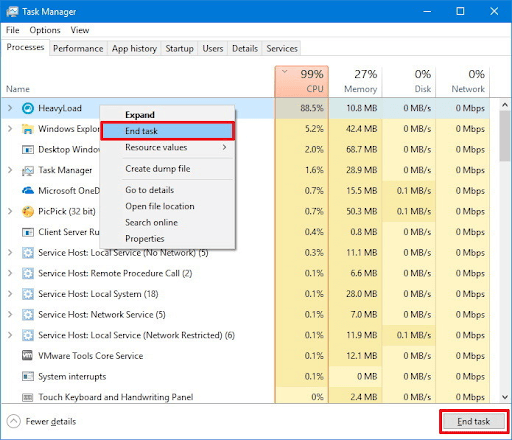
- Kun olet lopettanut tarpeettoman prosessin, voit sulkea Tehtävienhallinta-ikkunan.
Korjaus 3: Ylikellottaa tietokoneesi RAM-muistia ja suoritinta
RAM ja CPU liittyvät läheisesti toisiinsa. Ylikellotettu RAM tai CPU voi välittömästi parantaa suorittimen suorituskykyä. RAM-muistin ylikellotus parantaa CPU: n tietojenkäsittelynopeutta, auttaa sinua saamaan enemmän FPS: ää ja korjaa usein suorittimen pullonkaulan. Näin ollen voit ylikellottaa RAM-muistia ja suoritinta käyttämällä paras ylikellotusohjelmisto Windowsille.
Korjaus 4: Pienennä CPU: n peliasetuksia
Voit pienentää suorittimen peliasetuksia, kuten vetoetäisyyttä, väestötiheyttä jne., vähentääksesi prosessorin kuormitusta, parantaaksesi suorittimen suorituskykyä ja lopulta korjataksesi suorittimen pullonkaulat.
Korjaus 5: Pienennä grafiikkaasetuksia
No, GPU: n pullonkauloihin ei ole riittävästi korjauksia, mutta grafiikka-asetusten alentaminen voi varmasti parantaa GPU: n suorituskykyä. Näin ollen voit alentaa pelin grafiikkaa vähentääksesi GPU-kuormitusta ja parantaaksesi sen suorituskykyä.
Lue myös: [Korjattu] Desktop Window Manager High GPU Windows 10, 11
Korjaus 6: GPU: n ylikellotus
GPU: n ylikellotus on myös hyvä idea parantaa GPU: n suorituskykyä ja korjata GPU: n pullonkauloja. Siksi voit käyttää ylikellotusohjelmistoa tietokoneesi GPU: n ylikellotukseen.
Korjaus 7: Päivitä prosessorit
Jos mikään yllä olevista ratkaisuista ei auta sinua korjaamaan CPU/GPU-pullonkauloja, prosessorien päivittäminen on viimeinen keino. Näin ollen, jos mikään ei auta, voit päivittää CPU: si (jos on CPU pullonkauloja) ja GPU (jos GPU pullonkauloja) uuteen.
Joten yllä oleva oli se, mitä voit tehdä päästäksesi eroon suorittimen ja grafiikkasuorittimen pullonkauloista. Vastataan nyt muutamaan samaa asiaa koskeviin yleisiin kysymyksiin.
Usein Kysytyt Kysymykset
Seuraavassa on vastauksia lähes kaikkiin usein kysyttyihin prosessorin ja grafiikkasuorittimen pullonkauloja koskeviin kysymyksiin.
Q1. Vaikuttaako GPU: n pullonkaula prosessoriin?
Järjestelmä ei vaurioidu, mutta prosessori ei välttämättä saa toivottua suorituskykyä, jos pullonkaula ilmenee.
Q2. Mitä tapahtuu, jos prosessori on parempi kuin GPU?
Jos suoritin toimii paremmin kuin grafiikkasuoritin, se renderöi ohjeet nopeammin kuin GPU pystyy käsittelemään. Ja tämä CPU: n ja GPU: n välinen epätasapaino voi johtaa grafiikkasuorittimen pullonkauloihin.
Q3. Voiko RAM estää prosessorin?
RAM ja CPU liittyvät läheisesti toisiinsa. RAM-muistin nopeus voi vaikuttaa suorittimen suorituskykyyn, mikä johtaa suorittimen pullonkaulan syntymiseen.
Q4. Tukeeko RAM GPU: ta?
RAM ei yleensä aiheuta grafiikkasuorittimen pullonkauloja, ellei sinulla ole tarpeeksi RAM-muistia tietyn pelin sujuvaan pyörittämiseen.
Q5. Mikä on pahin GPU- tai CPU-pullonkaula?
Yleensä suorittimen pullonkaula on pahempi kuin grafiikkasuorittimen pullonkaula. Toisin kuin grafiikkasuorittimen pullonkaulat, prosessorin pullonkaulat aiheuttavat pelien änkytystä.
Prosessorin ja GPU: n pullonkaulat korjattu
Yllä oleva artikkeli cum-opas selitti prosessorin pullonkaulan ja GPU-pullonkaulan käsitteen. Keskustelimme myös näiden pullonkaulojen korjaamisesta. Voit käyttää tässä kirjoituksessa jaettuja korjauksia niiden ratkaisemiseen.
Jos sinulla on tähän artikkeliin liittyviä vastaamattomia kysymyksiä tai muita huolenaiheita, kirjoita meille kommentti.